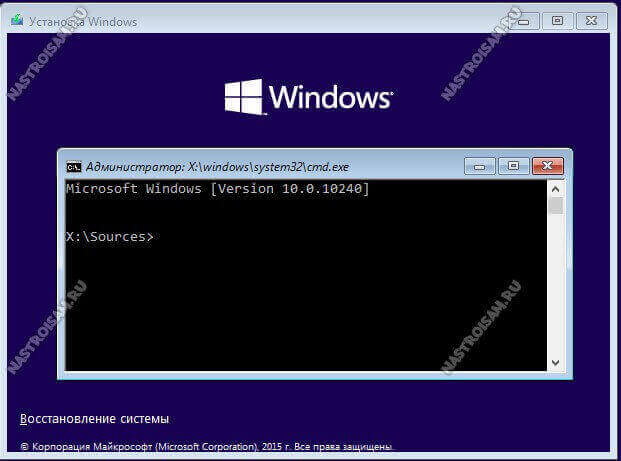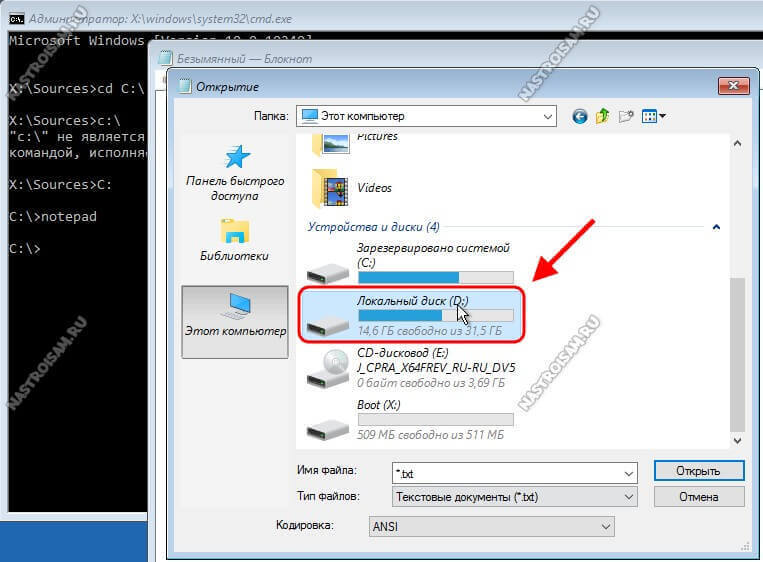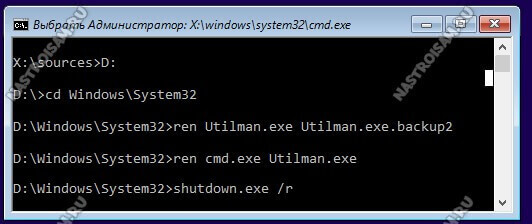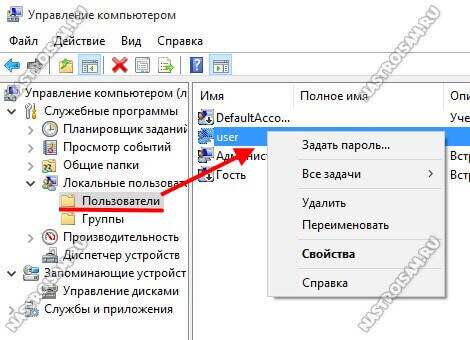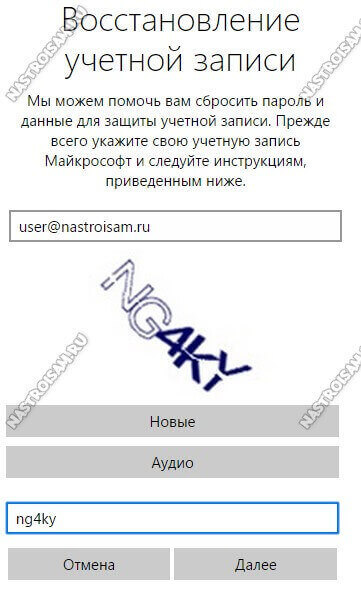У своїй практиці я неодноразово зустрічав випадки, коли треба відновити доступ до операційної системи Windows. Причини такого найчастіше вельми нетривіальні: пароль до облікового запису користувач може банально забути, його можуть поміняти діти, шкідлива програма або збій роботи системи. Перевстановлювати з-за цього всю систему повністю — не варіант! Щоб виправити ситуацію, треба скинути пароль користувача. В старих версіях Віндовс для цієї мети необхідно було завантажуватися зі спеціального LiveCD і запускати на ньому програму, яка вносить зміни в системний файл і дозволяє змінити пароль для будь-якої наявної облікового запису.
Для того, щоб скинути забутий пароль для Windows 10 локального облікового запису, тепер не обов’язково шукати спеціальні утиліти. Достатньо лише мати під рукою диск з системою. А далі все просто.
1. Завантажується з диска і запускаємо Майстер встановлення Віндовс 10. Після вибору мови, з’являється вікно з кнопкою «Установка». У ньому треба натиснути комбінацію клавіш Shift+F10 для запуску командного рядка.
2. Тепер треба вибрати локальний диск, на який встановлена система. Незважаючи на те, що на більшості ПК операційна система встановлена на диску C: , це зовсім не означає, що тут буде так само.
Наприклад, в моєму випадку присутній ще один логічний диск, зарезервований системою і стоїть першим в таблиці розділів. Тому, щоб правильно визначити букву системного диска, запустіть просте додаток блокнот, написавши команду «notepad».
У вікні натискаємо пункт меню «Файл» -> «Відкрити».
Тут треба зайти в Мій комп’ютер і знайти системний розділ.
В моєму прикладі йому присвоєно літера «D». Надалі я буду використовувати її. У Вашому ж випадку буква може відрізнятися і це треба обов’язково враховувати!
3. Повертаємося до командного рядку і вводимо по черзі команди:
Вибираємо системний диск і заходимо в каталог System32:
D: cd WindowsSystem32
Тепер застосуємо «військову хитрість. Щоб зайти в систему і скинути пароль Windows 10, ми замінимо інструмент «Спеціальні можливості» на командну консоль. Для цього зробимо його резервну копію:
ren utilman.exe utilman.exe.backup
Тепер подменим інструмент «Спеціальні можливості» на консоль:
ren cmd.exe utilman.exe
Повинно вийти ось так:
Примітка: Замість команди перейменування «ren» можна скористатися командою копіювання «copy».
4. Перезавантажуємо комп’ютер за допомогою команди:
shutdown /r
5. Після перезавантаження системи у звичайному режимі, відкриється стандартний екран авторизації. У ньому натискаємо на значок «Спеціальні можливості» і отримуємо командний рядок Віндовс.
6. Вводимо команду:
net user Адміністратор /active:yes
Результатом має бути повідомлення «Команда виконано успішно». Цією дією ми активували спочатку відключений профіль «Адміністратор», який спочатку йде без пароля.
Для англомовної версії треба вводити ім’я користувача «Admininstrator».
7. Знову перезавантажуємося. Після цього на екрані авторизації ви побачите значок «Адміністратор»:
Натискаємо на нього. Таким чином Ви потрапите в систему з правами адміністратора.
8. Натискаємо кнопку пуск і набираємо фразу «Керування комп’ютером». Запуститься ось така оснастка:
Відкриваємо розділ «Локальні користувачі» і знаходимо там свою локальну обліковий запис.
Тепер, щоб скинути забутий пароль для Windows 10, клікаєм на потрібний обліковий запис правою кнопкою миші і вибираємо пункт «Встановити пароль». Спочатку Ви побачите попередження, в якому треба натиснути на кнопку «Продовжити». Потім відкриється ось таке вікно:
Вводимо двічі новий пароль і натискаємо на кнопку «ОК».
Готово, Ви скинули пароль облікового запису і змінили його на новий.
Примітка: Не забудьте повернути назад командний рядок. Для цього повторюємо кроки 1-3, з тією лише різницею, що треба виконати команди:
ren utilman.exe cmd.exe ren utilman.exe.backup utilman.exe
Обліковий запис Microsoft
Деякі користувачі встановлення або активації Windows 10 не створювали локальний обліковий запис, а скористалися пропозицією системи і створили обліковий запис Microsoft. Якщо Ви забули від неї пароль, щоб відновити доступ, потрібно буде вийти в Інтернет з будь-якого іншого пристрою і зайти на офіційний сайт компанії Microsoft, а саме — ось сюди . Натискаємо на кнопку на посилання «Не вдається отримати доступ до свого облікового запису». Відкриється ось таке меню:
Вибираємо пункт «Я не пам’ятаю свій пароль» і переходимо далі.
Тепер треба вказати пошту, яку Ви використовували при реєстрації, перевірочний код і натиснути на кнопку «Далі». Вам на електронну пошту буде надіслано лист з інструкціями до подальших дій.